Kuidas teada saada videokaardi temperatuuri arvutis või sülearvutis

- 5025
- 1623
- Noah Pfannerstill
Vähesed tavalistest personaalarvutikasutajatest hoolitsevad temperatuurirežiimi järgimise eest arvuti põhikomponentidega - protsessori ja videoadapteriga. Vahepeal, kui olete innukas mängija või kasutate ressursside intensiivseid graafilisi programme, on videokaardi ülekuumenemise probleem esiplaanil. Et mitte kaotada kallit komponenti enneaegselt, on vaja vähemalt perioodiliselt kontrollida, kuidas see soojeneb. Protsess ise on vältimatu ja selles pole midagi halba, kuid kui seadme sagedane või pidev ülekuumenemine toimub liiga suure koormuse tõttu, ei kesta see kaua aega.
Täna räägime videokaartide tavapärastest indikaatoritest, kuidas neid mõõta ja mida saab teha, kui ülekuumenemisel on veel koht.
Miks videokaarti kuumutatakse
Nagu oleme juba märkinud, on graafilise kiirendi kuumutamine vältimatu, samal ajal kui protsessi mõjutavad kolm komponenti:
- GPU koormuse tase. Dokumentidega töötades või veebilehtede vaatamisel on videokaart halvasti kaasatud. Teine asi - tänapäevased mängud, eriti maksimaalse diagrammi sätetes - peab siin videoprotsessor töötama näol, saavutades läviväärtused. Graafikakaarti kuumutatakse vastavalt kõrgele;
- toatemperatuuril. Suvel, kui ruumi, kuhu arvuti on paigaldatud, ei ole konditsioneeri paigaldatud, algab videokaardi temperatuur juba umbes 30 ° C minimaalse koormusega, see tähendab, et see on 10-15 kraadi kõrgem kui samaga Talvel koormus;
- Videokaardi jahutussüsteem. Jahedam ja radiaator kipuvad koguma tolmu ise. Neid tuleb sagedusega puhastada vähemalt iga 6 kuu tagant.
Milline normaalne (töötav) temperatuur peaks olema videokaardil
Seistes silmitsi selliste nähtustega nagu esemete ilmumine monitorile, hakkavad paljud kasutajad mõistma selliste defektide ja videokaardi temperatuurirežiimi vahelist seost. Kuid mis on videokaardi normaalne ja kriitiline temperatuur?
Sellele küsimusele pole täpset vastust - lihtsalt seetõttu, et konkreetne väärtus sõltub GPU mudelist ja kõigist ülaltoodud teguritest. On selge, et kui võtate sülearvuti, mis ei saa tööruumi puuduse tõttu aktiivselt jahutada, soojendab selle videokaart rohkem kui töölaua arvutisse paigaldatud analoog.
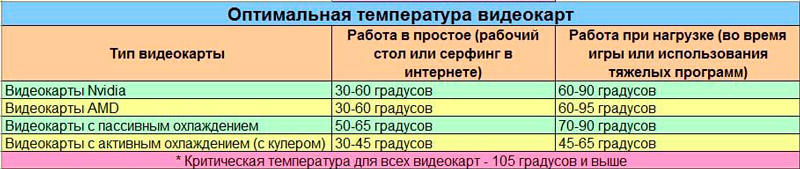
Ülaltoodu kokkuvõtteks võite tuua kaks lihtsat reeglit, milles selgitatakse, mida videokaardi temperatuur peaks olema juhend:
- seisakuid või minimaalset koormust - kuni 55 ° C;
- koormuse all - kuni 80 ° C.
Need on enamiku videokaartide jaoks vastuvõetavad tasemed ja kui mõõtmiste tulemusel saate kõrgemaid väärtusi, on kõigi järgnevate tagajärgedega ülekuumenemine võimalikud.
Mängude videokaardi temperatuuri näitajate kohta
Tavakasutajatele, kellele ei meeldi ressursside intensiivsed rakendused graafika osas, graafilise protsessori ülekuumenemise osas - harvaesinev nähtus. Teine asi on mängijad, kelle arvutite graafikakaardid kogevad tugevdatud koormusi.
Kuid kuidas teha kindlaks, kas graafilise kiirendi temperatuurirežiim on kriitilises vahemikus?
Kaudselt - GPU töö aeglustamine, millele kaasneb FPS -i indikaatori langus ja mängude külmutamine. Artefaktid on võimalikud ka ribade välimuse kujul monitori ja vilkumispunktidena. Kui ülekuumenemine on tugev, töötab kaitse ja arvuti lülitub välja või läheb taaskäivitama.

Kõik kaasaegsed videokiirendid põhinevad kahe ettevõtte kiipidel, AMD ja NVIDIA. Kuid tootjad on erinevate jahutussüsteemidega oma toodete komponendid, nii et isegi sama GPU -ga videokaartide suhtes võib väita, et tööomadused, sealhulgas temperatuuri näitajad, võivad varieeruda.
Arvatakse, et NVIDIA ja AMD kiipide põhjal on videokaartide maksimaalne lubatud temperatuur 95 ° C. AMD adapterid taluvad protsessori kujundusomadusi kõrgemaid temperatuure.
Mis puutub töötemperatuuri (st see, milles videokaart saab pikka aega töötada), siis ei tohiks see mängudes üle minna 85 ° C.
Graafilise protsessori füüsiline kahjustus ilmneb temperatuuridel umbes 100 ° C ja kõrgemal.
Nagu me juba märkinud, sõltub töötemperatuuri keskmine jõudlus. Valdav enamus kaasaegseid videokaarte on varustatud "nutika" süsteemiga jahutussüsteemi ventilaatori kiiruse reguleerimiseks, mis võimaldab meil vähendada energiatarbimist. See tähendab, et kui videokiibi temperatuur on 30 ° C tasemel, saab ventilaator pöörleda minimaalse kiirusega või isegi tõusta, kuni koormus suureneb.
Kuidas näha videokaardi temperatuurinäitajaid ilma programmideta
Kui te ei soovi spetsiaalse tarkvara otsingu ja installimisega vaeva näha, saate ilma selleta läbi viia graafilise alamsüsteemi temperatuurikontrolli ja ühte kahest alternatiivsest meetodist.
Läbi bio
Muidugi, selle ärakasutamiseks peate uuesti laadima. Pange tähele, et mitte kõigil emaplaatidel pole sellist funktsionaalsust, tavaliselt on see mõnes mudelis energiasektsioonis - Monitori jaotises.
Oluline. Pange tähele, et Windows 10 -ga arvutites on traditsioonilise BIOSi asemel selle moodsam analoog - UEFI. Saate sellesse sattuda ilma taaskäivitamiseta - vajutage lihtsalt „Start”, valige “Parameetrid”, lülitage sisse vahekaardi „Uuendus ja ohutus”, sisestage jaotis „Restaureerimine”, valige plokk „Spetsiaalsed laadimisvalikud” ja märgistage suvand seejärel suvand "Taasta nüüd". Ilmub aken, millesse valime vahekaardi „Diagnostika”, seejärel „täiendavad parameetrid”, ja lõpuks minge mikroprogrammi, klõpsates nuppu “Ehitatud UEFI parameetrid”.Käsurea kaudu
Saate kindlaks teha videokaardi temperatuuri ja lihtsamaks, ilma et oleks vaja sisestada BIOS -i seadistus. Selleks peate minema konsoolile "Execute" (veenduge, et administraatori õigused) ja valima meeskonnale:
WMIC /nimeruum: \\ Root \ WMI PATH MSACPI_TTERMALZONETEMPERATE
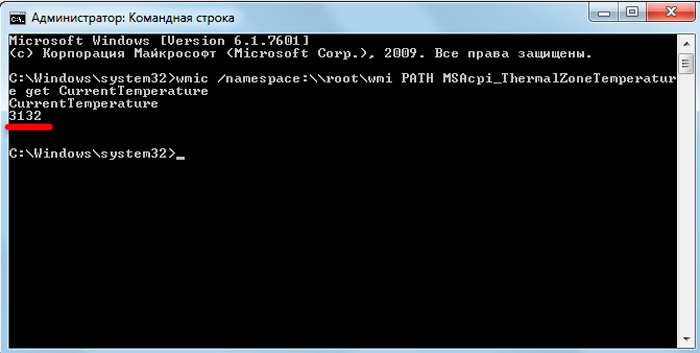
Saadavate näitaja on suur - kuna see on näidatud kelvinsides ja korrutatakse isegi 10 -ga. Kraadidele Celsiuse ülekandmiseks teeme vastupidist operatsiooni - jagame 10 -ga ja võtame ära 273. Seega, kui utiliit näitas väärtust 3143, tähendab see, et praegune GPU temperatuur on 314.3-273 = 41.3 ° C.
Utiliidid videokaardi temperatuuri jälgimiseks
Alternatiivne viis videokaardi praeguse temperatuuri välja selgitamiseks Windows 10/8/7 - programmide kasutamine kolmandalt osapoole tootjatelt. Paljud kasutajad eelistavad teda, vaatamata vajadusele selliseid programme otsida, alla laadida ja installida.
Siinsed eelised on ilmsed - arvuti taaskäivitamine pole vajalik, ka pika käsu meeldejätmine on. Alustage lihtsalt utiliiti ja hankige soovitud väärtus.
Kiirfan
Selle utiliidi spetsialiseerumine on videokaardi ventilaatori kiiruse suurenemine. On süsteemide ja kogenud mängijate seas väga populaarne. Võimaldab teil selgelt näha videokaardi ja muu raua tööomadusi, võimaldab teil vältida ülekuumenemist või vähendada PC mürataset.
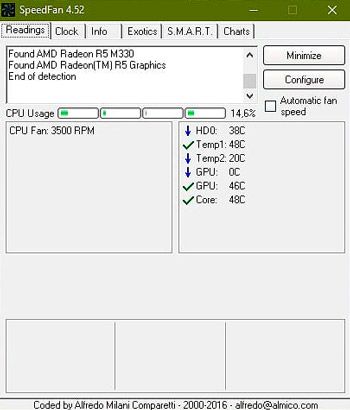
Programm on tasuta, selle peamine puudus on vene keelt kõneleva liidese puudumine. Võimaldab teil jälgida temperatuuri näidikuid reaalajas, ajutise ajakava kujul. Praegust absoluutse temperatuuri väärtust saab näha Windowsi OS -i lähedal keelepaneelil.
Avatud riistvaramonitor
Spetsialiseerunud programm, mis suudab jälgida temperatuurianduritega varustatud arvuti kõigi kriitiliste komponentide temperatuuri. Kuvab praegused väärtused, kuid kommunaalteenuste aruandes saate jälgida temperatuuri dünaamikat ja tippväärtusi.
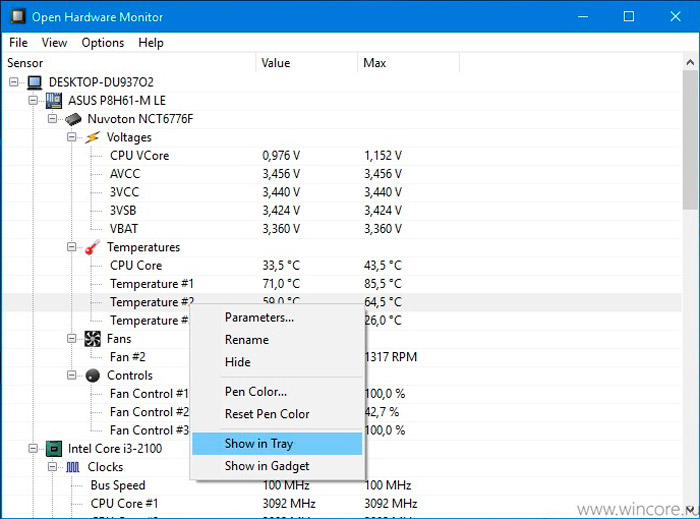
Programmi beetaversioon on praegu saadaval, kuid enamik kasutajaid avatud riistvara monitori töö kohta on pisut. See on tasuta, ei vaja paigaldamist (ei ummista registrit), juhib ajakirja ja teatab temperatuuri kriitilisest tõusust.
AIDA64 Extreme Edition
Hästi tuntud diagnostiline utiliit saab jälgida vastavate anduritega varustatud arvuti komponentide temperatuurinäitajaid. On olemas pingetestimisrežiim, mida on sobiv kasutada sülearvutite ja lauaarvutite ostmisel.
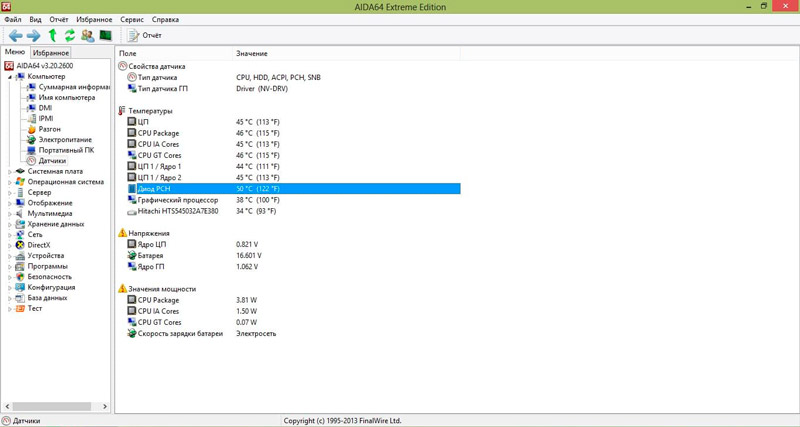
Pakub palju teavet videokaardi parameetrite oleku ja praeguste väärtuste kohta, aga ka muude komponentide kohta. Omaduste kuvamise viis ajutise ajakava kujul. Programm on tingimuslikult tasuta 30-päevase prooviperioodiga.
Gpu-z
Pole vähem populaarne utiliit, mis on spetsialiseerunud tööle videokaartidega. Tunnistab valdava enamuse mudeleid. Pakub nii omaduste praeguseid väärtusi (sagedus, pinge, videomälu kasutamine, allalaadimistase, temperatuur) kui ka nende ajutised diagrammid ja graafikud.
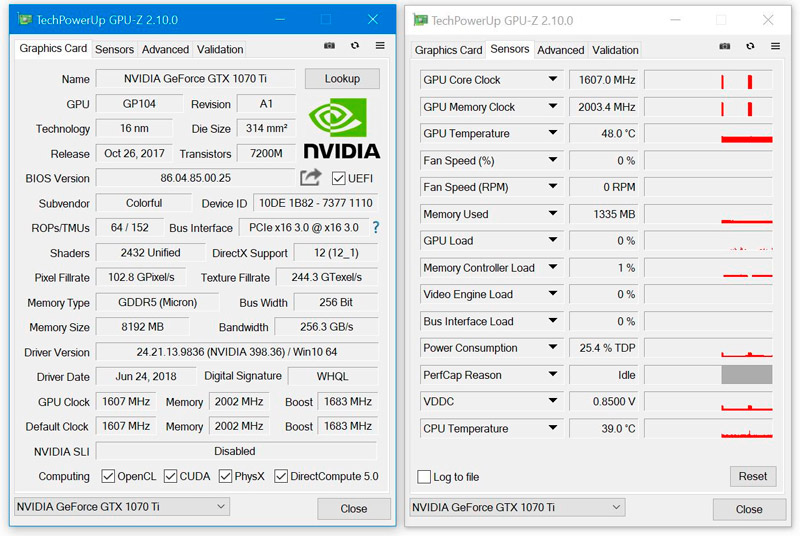
Ei nõua sätteid, vaid nõuab vene keelte liidese puudumise tõttu minimaalseid teadmisi inglise keele kohta.
Spetsifikatsioon
Programm on tasuta, vesistatud, kuvab riistvara osa peamised omadused. Videokaardi temperatuuri saate kontrollida üksuses "Graafilised seadmed".
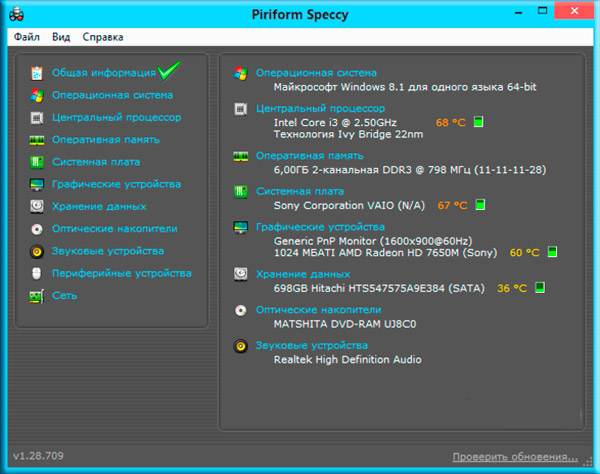
Vasakpoolses menüüs on saadaval muud rauaparameetrid. Utiliidi peamine puudus ei ole graafiliste kiirendite mudelite täielik katvus, eriti ehitatud -in.
Hwinfo
Universaalne utiliit, mis suudab jälgida arvuti kõigi komponentide seisukorda. Seda levitatakse tasuta, sellel on kaasaskantav ja tavaline versioon, samuti võimalused 32- ja 64-bitiseks OS-i jaoks.
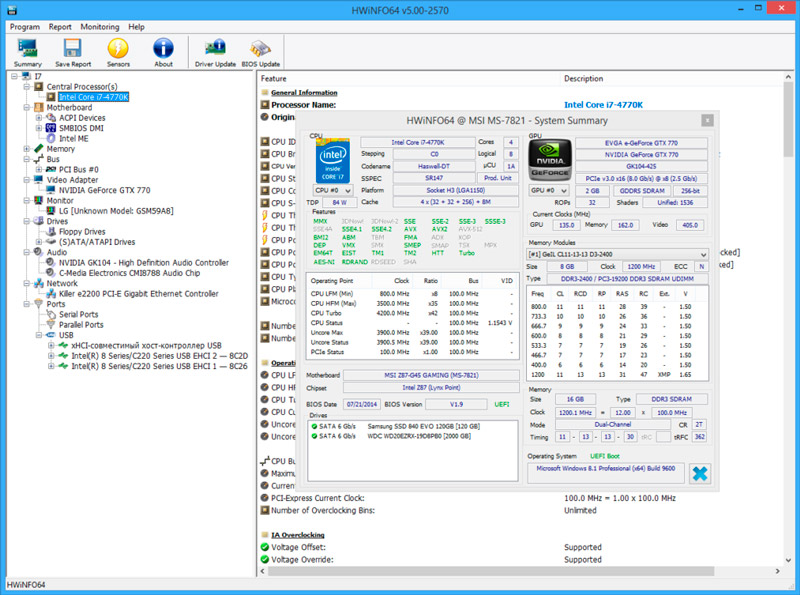
Andurite jaotises saate jälgida videoadapteri temperatuuri, valides süsteemis esinevate temperatuuriandurite loendi vastava punkti.
Videokaardi temperatuuri vähendamine
GPU temperatuuri jälgimise tähtsus on ilmne, kuid mida teha, kui näitajad lähenevad kriitilisele lävele või ületavad seda? Loetleme peamised viisid videokiibi koormuse vähendamiseks:
- Ventilaatori/radiaatori puhastamine. Arvuti siseküljed on tolmutamismahuti, nii et selle sisemise komponendi abil tuleks selle perioodiliselt puhastada. Selleks lülitage arvuti välja, eemaldage külgkate. Kui tolmuimeja on võimalik puhastada, ei ole vaja videokaarti ekstraheerida. Kohad, mis jäävad puhastamata, puhastatakse pehme pintsliga;
- Välja lahke. See sündmus puudutab ainult neid videoadaptereid, millele vastavat protseduuri rakendati. Tagasi tehase seadete juurde vähendab GPU koormust ja tagastab temperatuuri näitajad normaalseks;
- termilise pasta asendamine. Jahutussüsteemi komponendid kinnitatakse videoprotsessori külge, kasutades termilist pastat, mis kipub aja jooksul kuivama ja kaotavad selle soojus isolatsiooni omadused. Seetõttu on perioodiliselt vaja seda muuta - eemaldage jahuti ja ventilaator, eemaldage vana termilise pasta jäänused nende alumisest servast ja kanda uus kiht;
- Jahutussüsteemi asendamine. Kui miski ülaltoodud ei aita, võib tõhusam viis olla võimsama jahuti installimine. Mängijate seas kogenud kasutajad lähevad isegi sellise sammu juurde nagu tõhusama veejahutuse paigaldamine. Tõsi, seda valikut ei saa vaevalt nimetada lihtsaks. Kui videokaardil täiendava jahuti jaoks pole ruumi, saate ventilaatori lisada, installides selle süsteemiüksusesse;
- Viga fänni asendamine. Ülekuumenemisega seotud probleemid võivad olla fänni probleemide tagajärg. Voolamine on üks põhjuseid, miks tema labade pöörlemiskiiruse vähenemine. Saab kuiva määrimise tõttu klõpsata. Igal juhul on jahutite remont ebapraktiline, parem on see uuega asendada, kuna see maksab suhteliselt odavalt.
Niisiis, nüüd teate, kuidas kontrollida videokaardi temperatuuri ja mida saab teha ülekuumenemisel. Jagage kommentaarides oma kogemusi graafilise kiirendi temperatuurirežiimi jälgimisel, mis näitab selle mudelit ja arvuti peamisi omadusi.
- « Kollaaži loomine arvutis ja nutitelefonil
- Autentimisviga Wi-Fi-ga ühendamisel, selle lahendamise põhjused ja viisid »

